Հեղինակ:
Charles Brown
Ստեղծման Ամսաթիվը:
4 Փետրվար 2021
Թարմացման Ամսաթիվը:
1 Հուլիս 2024

Բովանդակություն
- Քայլել
- 3-ի մեթոդ 1. Պատրաստվեք շտրիխ կոդ ստեղծելու համար
- 3-ի մեթոդ 2. Առցանց գեներատոր օգտագործելը
- 3-ի մեթոդը 3. Microsoft Office- ի օգտագործումը
Այս wikiHow- ը ձեզ սովորեցնում է, թե ինչպես ստեղծել շտրիխ կոդ, որն օգտագործվում է ապրանքի վրա: Ձեր շտրիխ կոդերի համար GS1 նախածանցին գրանցվելուց հետո կարող եք ստեղծել UPC կամ EAN շտրիխ ծածկագրեր ՝ օգտագործելով առցանց գեներատոր, կամ ստեղծելով CODE128 շտրիխ ծածկագրերի տպագրվող ցուցակ ՝ օգտագործելով Microsoft Excel կամ Microsoft Word:
Քայլել
3-ի մեթոդ 1. Պատրաստվեք շտրիխ կոդ ստեղծելու համար
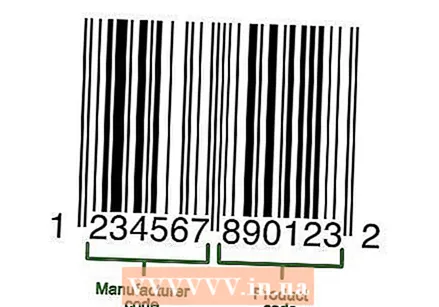 Հասկացեք, թե ինչպես են գործում գծային և շտրիխ կոդերը: Շտրիխ ծածկագիրը պարունակում է թվերի երկու հավաքածու ՝ ձեր ընկերությունը ներկայացնող գլոբալ նախածանց և ապրանքի համար հերթական համարը, որը թույլ է տալիս Ձեզ դիտել ապրանքի մանրամասները ՝ սկանավորելով ծածկագիրը:
Հասկացեք, թե ինչպես են գործում գծային և շտրիխ կոդերը: Շտրիխ ծածկագիրը պարունակում է թվերի երկու հավաքածու ՝ ձեր ընկերությունը ներկայացնող գլոբալ նախածանց և ապրանքի համար հերթական համարը, որը թույլ է տալիս Ձեզ դիտել ապրանքի մանրամասները ՝ սկանավորելով ծածկագիրը: - Եթե ձեր արտադրանքը դեռ չունի առանձին սերիական համարներ, նախքան սկսեք ստեղծել համապատասխան շտրիխ կոդեր, դուք պետք է ստեղծեք ձեր ցանկության վաճառքի կետի ծրագրում ապրանքների ցուցակ:
 Գրանցեք ձեր ընկերությունը GS1- ում: GS1- ը շահույթ չհետապնդող ընկերություն է, որը պահպանում է ամբողջ աշխարհում շտրիխ կոդերի ստանդարտը: Ձեր բիզնեսը GS1- ով գրանցելուց հետո ձեզ կտրվի «նախածանց» համար, որը կարող եք օգտագործել յուրաքանչյուր շտրիխկայի սկզբում ձեր բիզնեսին հղվելու համար:
Գրանցեք ձեր ընկերությունը GS1- ում: GS1- ը շահույթ չհետապնդող ընկերություն է, որը պահպանում է ամբողջ աշխարհում շտրիխ կոդերի ստանդարտը: Ձեր բիզնեսը GS1- ով գրանցելուց հետո ձեզ կտրվի «նախածանց» համար, որը կարող եք օգտագործել յուրաքանչյուր շտրիխկայի սկզբում ձեր բիզնեսին հղվելու համար: - GS1- ում գրանցվելու համար անցեք Նիդեռլանդներ GS1, կարդացեք ձեռնարկը, կտտացրեք Պատվիրեք GS1 շտրիխ ծածկագրեր և հետևեք հրահանգներին:
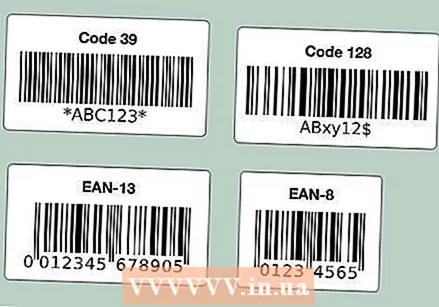 Բացահայտեք ձեզ համար անհրաժեշտ շտրիխ կոդի տեսակը: Ընկերությունների մեծ մասը որպես շտրիխ կոդի ստանդարտ կապված են UPC- ի (Հյուսիսային Ամերիկա, Մեծ Բրիտանիա, Նոր Zeելանդիա և Ավստրալիա) կամ EAN (Եվրոպայի, Ասիայի, Աֆրիկայի և Լատինական Ամերիկայի հատվածներ) հետ:
Բացահայտեք ձեզ համար անհրաժեշտ շտրիխ կոդի տեսակը: Ընկերությունների մեծ մասը որպես շտրիխ կոդի ստանդարտ կապված են UPC- ի (Հյուսիսային Ամերիկա, Մեծ Բրիտանիա, Նոր Zeելանդիա և Ավստրալիա) կամ EAN (Եվրոպայի, Ասիայի, Աֆրիկայի և Լատինական Ամերիկայի հատվածներ) հետ: - Գոյություն ունեն նաև շտրիխ կոդերի այլ տեսակներ (օրինակ ՝ CODE39 և CODE128):
- Շտրիխ կոդի տարբեր տարբերակները աջակցում են տարբեր երկարության արտադրանքի համարներին: Օրինակ ՝ EAN-8 շտրիխ ծածկագիրը կարող է լինել մինչև ութ նիշ ՝ ձեր ընկերությունը և արտադրանքը նույնականացնելու համար, մինչդեռ EAN-13 կոդերը կարող են ունենալ 13 նիշ:
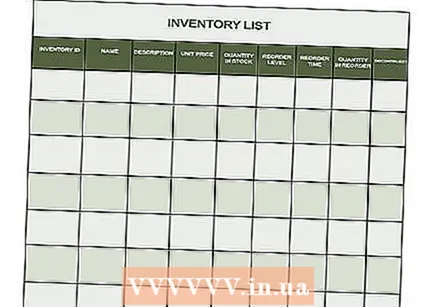 Համոզվեք, որ ունեք ա գույքագրման ցուցակ ձեռքի տակ Նախքան ապրանքի համար շտրիխ կոդ ստեղծելը, որոշեք, թե որ թիվն օգտագործեք `ձեր ընկերության վաճառքի կետում այդ արտադրանքը տարբերելու համար: Յուրաքանչյուր առանձին ապրանքի համար այս տեղեկատվության փորփրումը կարող է բարդ լինել, ուստի հնարավորության դեպքում պատրաստ եղեք պատրաստել արտադրանքի վերաբերյալ տեղեկությունները:
Համոզվեք, որ ունեք ա գույքագրման ցուցակ ձեռքի տակ Նախքան ապրանքի համար շտրիխ կոդ ստեղծելը, որոշեք, թե որ թիվն օգտագործեք `ձեր ընկերության վաճառքի կետում այդ արտադրանքը տարբերելու համար: Յուրաքանչյուր առանձին ապրանքի համար այս տեղեկատվության փորփրումը կարող է բարդ լինել, ուստի հնարավորության դեպքում պատրաստ եղեք պատրաստել արտադրանքի վերաբերյալ տեղեկությունները:
3-ի մեթոդ 2. Առցանց գեներատոր օգտագործելը
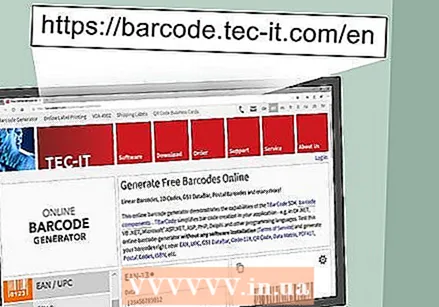 Բացեք TEC-IT կայքը: Ձեր զննարկիչում անցեք https://barcode.tec-it.com/en: TEC-IT կայքը ունի անվճար շտրիխ կոդերի գեներատոր:
Բացեք TEC-IT կայքը: Ձեր զննարկիչում անցեք https://barcode.tec-it.com/en: TEC-IT կայքը ունի անվճար շտրիխ կոդերի գեներատոր: 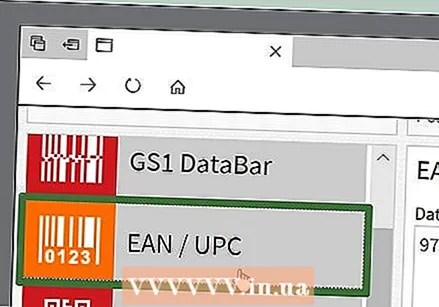 Ընտրեք EAN / UPC. Էջի ձախ կողմում կտեսնեք շտրիխ կոդերի ցանկ: Ոլորեք ներքև, մինչ տեսնեք վերնագիրը EAN / UPC և կտտացրեք այն ՝ այն ընդլայնելու համար:
Ընտրեք EAN / UPC. Էջի ձախ կողմում կտեսնեք շտրիխ կոդերի ցանկ: Ոլորեք ներքև, մինչ տեսնեք վերնագիրը EAN / UPC և կտտացրեք այն ՝ այն ընդլայնելու համար: - Ոլորման ժամանակ դուք պետք է սավառնել ձեր մկնիկի կուրսորը շտրիխ կոդերի կատեգորիայի ցուցակի վրա:
- Եթե ցանկանում եք ստեղծել այլ տիպի շտրիխ կոդ, կտտացրեք այդ տեսակի վրա:
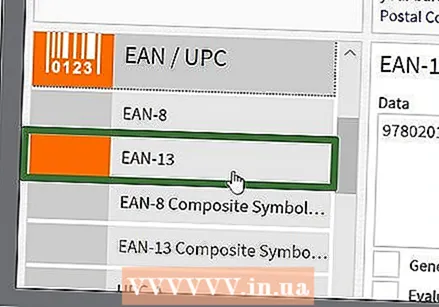 Ընտրեք շտրիխ կոդի փոփոխություն: Կտտացրեք վերնագրի տակ գտնվող շտրիխ կոդերից մեկը EAN / UPC.
Ընտրեք շտրիխ կոդի փոփոխություն: Կտտացրեք վերնագրի տակ գտնվող շտրիխ կոդերից մեկը EAN / UPC. - Օրինակ ՝ 13 նիշանոց EAN կոդ ստեղծելու համար կտտացրեք այստեղ EAN-13.
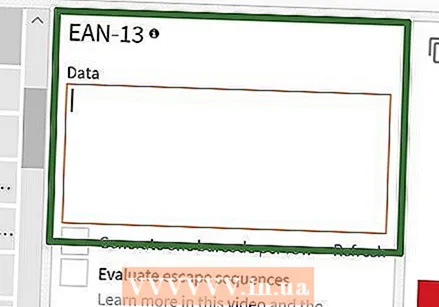 Dataնջել «Տվյալներ» –ում տեքստի օրինակելի տվյալների հետ միասին: Տեքստի մեծ վանդակում (շտրիխ կոդերի ցուցակի աջ կողմում) ջնջեք տեքստը, որը հայտնվում է շտրիխ կոդի տեսակը ընտրելուց հետո:
Dataնջել «Տվյալներ» –ում տեքստի օրինակելի տվյալների հետ միասին: Տեքստի մեծ վանդակում (շտրիխ կոդերի ցուցակի աջ կողմում) ջնջեք տեքստը, որը հայտնվում է շտրիխ կոդի տեսակը ընտրելուց հետո: 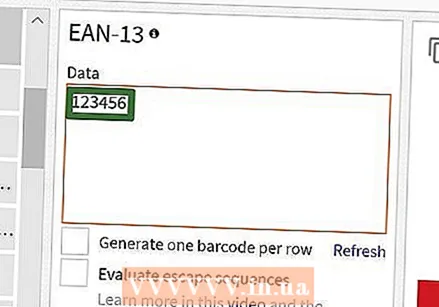 Մուտքագրեք ձեր ընկերության նախածանցը: Տվյալների տեքստի դաշտում մուտքագրեք GS1- ից ստացված նախածանցը:
Մուտքագրեք ձեր ընկերության նախածանցը: Տվյալների տեքստի դաշտում մուտքագրեք GS1- ից ստացված նախածանցը: 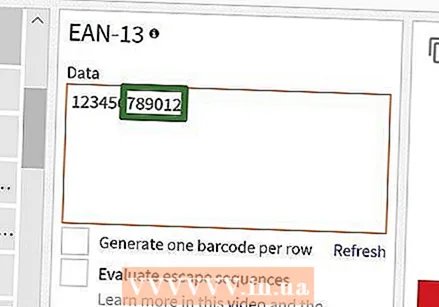 Մուտքագրեք ձեր ապրանքի համարը: Նախածանցի նույն վանդակում մուտքագրեք համարը, որն օգտագործում եք ձեր ապրանքի համար:
Մուտքագրեք ձեր ապրանքի համարը: Նախածանցի նույն վանդակում մուտքագրեք համարը, որն օգտագործում եք ձեր ապրանքի համար: - Նախածանցի և ապրանքի համարի միջև չպետք է տեղ լինի:
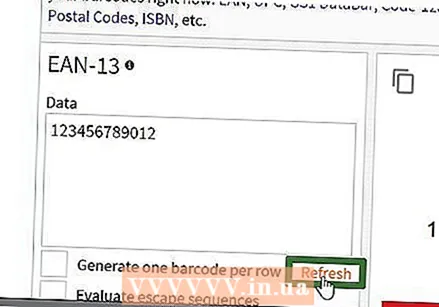 կտտացրեք Թարմացնել. Այս հղումը կարելի է գտնել «Տվյալներ» տեքստային տուփի ներքեւի աջ անկյունում: Շտրիխ կոդի նախադիտումն այժմ թարմացվում է էջի աջ կողմում ՝ ձեր նախածանցով և ապրանքի համարով:
կտտացրեք Թարմացնել. Այս հղումը կարելի է գտնել «Տվյալներ» տեքստային տուփի ներքեւի աջ անկյունում: Շտրիխ կոդի նախադիտումն այժմ թարմացվում է էջի աջ կողմում ՝ ձեր նախածանցով և ապրանքի համարով: - Եթե շտրիխ կոդի նախադիտման շրջանակում սխալ եք տեսնում, կրկին մուտքագրեք ձեր շտրիխ կոդը կամ ընտրեք շտրիխ կոդի այլ ձևաչափ:
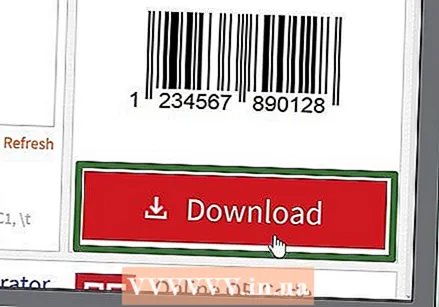 կտտացրեք Ներբեռնում. Սա կարող եք գտնել էջի աջ կողմում: Շտրիխ կոդը կտեղադրվի ձեր համակարգչի նախնական ներբեռնման վայրում: Երբ ներբեռնումն ավարտված է, կարող եք տպել ծածկագիրը և տեղադրել այն նախատեսված ապրանքի վրա:
կտտացրեք Ներբեռնում. Սա կարող եք գտնել էջի աջ կողմում: Շտրիխ կոդը կտեղադրվի ձեր համակարգչի նախնական ներբեռնման վայրում: Երբ ներբեռնումն ավարտված է, կարող եք տպել ծածկագիրը և տեղադրել այն նախատեսված ապրանքի վրա:
3-ի մեթոդը 3. Microsoft Office- ի օգտագործումը
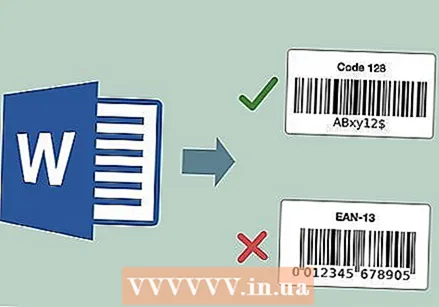 Հասկացեք սահմանափակումները: Microsoft Office- ում կարող եք ստեղծել CODE128 շտրիխ կոդ, բայց ոչ UPC կամ EAN կոդեր: Սա չպետք է խնդիր առաջացնի, եթե ունեք CODE128 շտրիխ կոդերը սկանավորելու հնարավորություն, բայց եթե կախված եք UPC կամ EAN սկաներից, ապա ավելի լավ է օգտագործել առցանց գեներատոր:
Հասկացեք սահմանափակումները: Microsoft Office- ում կարող եք ստեղծել CODE128 շտրիխ կոդ, բայց ոչ UPC կամ EAN կոդեր: Սա չպետք է խնդիր առաջացնի, եթե ունեք CODE128 շտրիխ կոդերը սկանավորելու հնարավորություն, բայց եթե կախված եք UPC կամ EAN սկաներից, ապա ավելի լավ է օգտագործել առցանց գեներատոր: 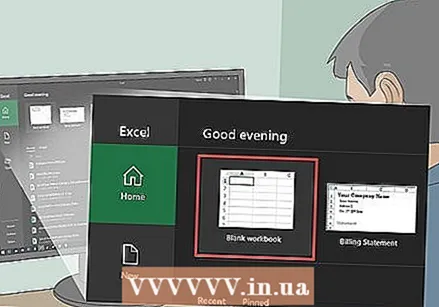 Ստեղծեք նոր Microsoft Excel փաստաթուղթ: Բացեք Microsoft Excel- ը և կտտացրեք Դատարկ պորտֆել.
Ստեղծեք նոր Microsoft Excel փաստաթուղթ: Բացեք Microsoft Excel- ը և կտտացրեք Դատարկ պորտֆել. - Կարող եք նաև պարզապես բացել Excel- ը ՝ և՛ Mac, և՛ Windows համակարգերում նոր փաստաթուղթ ստեղծելու համար:
 Մուտքագրեք ձեր շտրիխ կոդի տվյալները: Մուտքագրեք հետևյալ տեղեկությունները հետևյալ բջիջներում.
Մուտքագրեք ձեր շտրիխ կոդի տվյալները: Մուտքագրեք հետևյալ տեղեկությունները հետևյալ բջիջներում. - Ա 1 - Տիպ Տիպ
- Բ 1 - Տիպ Պիտակ
- C1 - Տիպ Շտրիխ կոդ
- A2 - Տիպ ԿՈԴ 128
- B2 - Մուտքագրեք շտրիխ կոդի նախածանցը և ապրանքի համարը:
- C2 - Նորից մուտքագրեք շտրիխ կոդի նախածանցը և ապրանքի համարը:
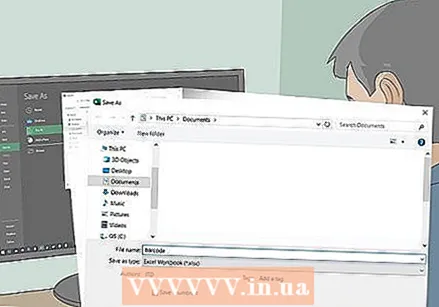 Փաստաթուղթը պահեք ձեր աշխատասեղանին: Դուք դա անում եք հետևյալ կերպ.
Փաստաթուղթը պահեք ձեր աշխատասեղանին: Դուք դա անում եք հետևյալ կերպ. - Պատուհաններ - Սեղմիր Ֆայլ, կտտացրեք Խնայել, կրկնակի սեղմեք Այս համակարգիչը, կտտացրեք Աշխատասեղան պատուհանի ձախ կողմում մուտքագրեք շտրիխ կոդ «Ֆայլի անուն» տեքստի դաշտում և կտտացնել Խնայել, որից հետո կարող եք փակել Excel- ը:
- Մակ - Սեղմիր Ֆայլ և դրանից հետո Պահպանել որպես…, տիպ շտրիխ կոդ «Պահել որպես» դաշտում կտտացնել «Որտեղ» դաշտին և այնուհետև կտտացնել Աշխատասեղան, Խնայելև փակել Excel- ը:
 Ստեղծեք նոր Microsoft Word փաստաթուղթ: Բացեք Microsoft Word- ը և կտտացրեք Դատարկ փաստաթուղթ պատուհանի վերին ձախ մասում:
Ստեղծեք նոր Microsoft Word փաստաթուղթ: Բացեք Microsoft Word- ը և կտտացրեք Դատարկ փաստաթուղթ պատուհանի վերին ձախ մասում: - Կարող եք նաև պարզապես բացել Microsoft Word- ը Windows- ի և Mac- ի վրա `նոր փաստաթուղթ ստեղծելու համար:
 Կտտացրեք ներդիրին Փոստեր. Դա կարող եք գտնել Word- ի հիմնական ընտրացանկում: Հիմնական ընտրացանկի տակ կհայտնվի ենթամենյու:
Կտտացրեք ներդիրին Փոստեր. Դա կարող եք գտնել Word- ի հիմնական ընտրացանկում: Հիմնական ընտրացանկի տակ կհայտնվի ենթամենյու:  կտտացրեք Պիտակները. Այս տարբերակը կարելի է գտնել ձախ մասի ծայրամասում ` Փոստեր.
կտտացրեք Պիտակները. Այս տարբերակը կարելի է գտնել ձախ մասի ծայրամասում ` Փոստեր.  Ընտրեք պիտակի տեսակ: Տուփի ներքևի աջ մասում կտտացրեք «Ընտրանքներ» տուփին, ապա կատարեք հետևյալը.
Ընտրեք պիտակի տեսակ: Տուփի ներքևի աջ մասում կտտացրեք «Ընտրանքներ» տուփին, ապա կատարեք հետևյալը. - Կտտացրեք «Պիտակների արտադրող» ցանկի ընտրացանկին:
- Ոլորեք և կտտացրեք Էյվրի ԱՄՆ նամակ
- Ոլորեք և կտտացրեք տարբերակը 5161 հասցեի պիտակներ «Ապրանքի համար» խմբում:
- կտտացրեք լավ
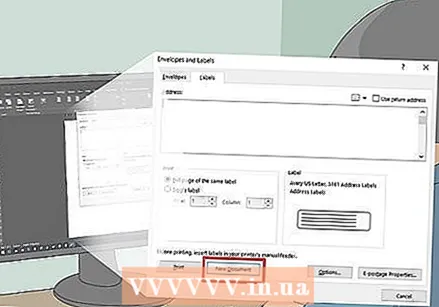 կտտացրեք Նոր փաստաթուղթ. Այս տարբերակը կարելի է գտնել Պիտակների պատուհանի ներքևում: Պետք է հայտնվի նոր փաստաթուղթ ուրվագծված տուփերով:
կտտացրեք Նոր փաստաթուղթ. Այս տարբերակը կարելի է գտնել Պիտակների պատուհանի ներքևում: Պետք է հայտնվի նոր փաստաթուղթ ուրվագծված տուփերով:  Կտտացրեք ներդիրին Փոստեր. Ենթամենյու (ժապավեն) Փոստեր նորից բացվում է ձեր նոր փաստաթղթում:
Կտտացրեք ներդիրին Փոստեր. Ենթամենյու (ժապավեն) Փոստեր նորից բացվում է ձեր նոր փաստաթղթում:  կտտացրեք Ընտրեք հասցեները . Այս տարբերակը կարելի է գտնել պատուհանի վերին ձախ անկյունում: Կհայտնվի բացվող ընտրացանկ:
կտտացրեք Ընտրեք հասցեները . Այս տարբերակը կարելի է գտնել պատուհանի վերին ձախ անկյունում: Կհայտնվի բացվող ընտրացանկ:  կտտացրեք Օգտագործելով առկա ցուցակը .... Դուք կարող եք գտնել այս տարբերակը բացվող ցանկում Ընտրեք հասցեները.
կտտացրեք Օգտագործելով առկա ցուցակը .... Դուք կարող եք գտնել այս տարբերակը բացվող ցանկում Ընտրեք հասցեները.  Ընտրեք ձեր Excel փաստաթուղթը: կտտացրեք Աշխատասեղան ելնող պատուհանի ձախ կողմում կտտացրեք Excel փաստաթղթի վրա Շտրիխ կոդ, կտտացրեք Բաց իսկ հետո ` լավ.
Ընտրեք ձեր Excel փաստաթուղթը: կտտացրեք Աշխատասեղան ելնող պատուհանի ձախ կողմում կտտացրեք Excel փաստաթղթի վրա Շտրիխ կոդ, կտտացրեք Բաց իսկ հետո ` լավ.  կտտացրեք Տեղադրեք միաձուլման դաշտերը. Այս տարբերակը կարող եք տեսնել ենթաընկերության «Նկարագրել և ներդիր դաշտեր» խմբում Փոստեր, Կհայտնվի բացվող ընտրացանկ:
կտտացրեք Տեղադրեք միաձուլման դաշտերը. Այս տարբերակը կարող եք տեսնել ենթաընկերության «Նկարագրել և ներդիր դաշտեր» խմբում Փոստեր, Կհայտնվի բացվող ընտրացանկ:  կտտացրեք Տիպ. Սա բացվող ցանկն է Տեղադրեք միաձուլման դաշտերը, Դրանից հետո գրության հետ մուտքագրվում է տեքստի տող {MERGEFIELD տիպ} փաստաթղթի վերին ձախ խցում:
կտտացրեք Տիպ. Սա բացվող ցանկն է Տեղադրեք միաձուլման դաշտերը, Դրանից հետո գրության հետ մուտքագրվում է տեքստի տող {MERGEFIELD տիպ} փաստաթղթի վերին ձախ խցում: - Եթե կտտացնում է Տիպ մուտքագրման հետ մուտքագրեք տեքստի տող Տիպմի անհանգստացեք. կարող եք դա շտկել ավելի ուշ:
 Մուտքագրեք դաշտի մյուս երկու տեսակները: Կրկին կտտացրեք Տեղադրեք միաձուլման դաշտերը, կտտացրեք Պիտակ և կրկնել վերջին տարբերակը բացվող ընտրացանկում (Շտրիխ կոդ) Դուք պետք է տեսնեք հետևյալը.
Մուտքագրեք դաշտի մյուս երկու տեսակները: Կրկին կտտացրեք Տեղադրեք միաձուլման դաշտերը, կտտացրեք Պիտակ և կրկնել վերջին տարբերակը բացվող ընտրացանկում (Շտրիխ կոդ) Դուք պետք է տեսնեք հետևյալը. - {MERGEFIELD Typ} {MERGEFIELD Label} {MERGEFIELD շտրիխ}
- Դու տես Մուտքագրեք պիտակի շտրիխ, ընտրեք տեքստը, աջ կտտացրեք այն և կտտացրեք Displayուցադրել դաշտային կոդերը հայտնվող համատեքստային ընտրացանկում:
 Տեղադրեք հաստ աղիք «Տեսակի» և «Պիտակի» միջև: Այժմ տեքստի տողում պետք է նշվի նման մի բան {MERGEFIELD Type}. {MERGEFIELD Label}.
Տեղադրեք հաստ աղիք «Տեսակի» և «Պիտակի» միջև: Այժմ տեքստի տողում պետք է նշվի նման մի բան {MERGEFIELD Type}. {MERGEFIELD Label}.  Տեղ {MERGEFIELD շտրիխ կոդ} իր իսկ գծի վրա: Կտտացրեք տարածությունը ձախ քառակուսի փակագծից անմիջապես առաջ, ապա սեղմեք Մտեք.
Տեղ {MERGEFIELD շտրիխ կոդ} իր իսկ գծի վրա: Կտտացրեք տարածությունը ձախ քառակուսի փակագծից անմիջապես առաջ, ապա սեղմեք Մտեք.  Փոխարինեք մասը Դաշտ «Շտրիխ կոդ» պիտակի վրա: Ընտրեք "FIELD" մասը {MERGEFIELD շտրիխ կոդ} և փոխարինել դրանով ԲԱՐԿՈԴ.
Փոխարինեք մասը Դաշտ «Շտրիխ կոդ» պիտակի վրա: Ընտրեք "FIELD" մասը {MERGEFIELD շտրիխ կոդ} և փոխարինել դրանով ԲԱՐԿՈԴ. - Նորացված պիտակն այժմ պետք է ցուցակի նման մի բան {MERGEBARCODE շտրիխ կոդ}
 Մուտքագրեք շտրիխ կոդի անունը: Կտտացրեք շտրիխ կոդի հետևի քառակուսի փակագծի անմիջապես ներքև գտնվող տարածությանը և մուտքագրեք այնտեղ ԿՈԴ 128.
Մուտքագրեք շտրիխ կոդի անունը: Կտտացրեք շտրիխ կոդի հետևի քառակուսի փակագծի անմիջապես ներքև գտնվող տարածությանը և մուտքագրեք այնտեղ ԿՈԴ 128. - Նորացված պիտակն այժմ պետք է ցուցակի նման մի բան {MERGEBARCODE շտրիխ կոդ 128}
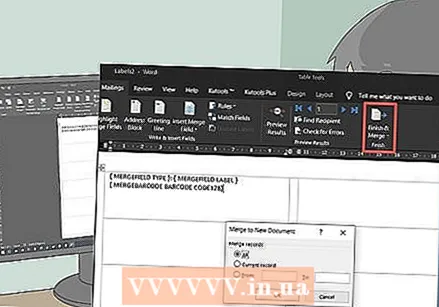 Ստեղծեք շտրիխ ծածկագիր: Սեղմիր Ելք և միաձուլում ընտրացանկում կտտացրեք Անհատական փաստաթղթերի խմբագրում ..., և համոզվեք, որ «Բոլորը» ստուգված է, և կտտացրեք լավ.
Ստեղծեք շտրիխ ծածկագիր: Սեղմիր Ելք և միաձուլում ընտրացանկում կտտացրեք Անհատական փաստաթղթերի խմբագրում ..., և համոզվեք, որ «Բոլորը» ստուգված է, և կտտացրեք լավ. 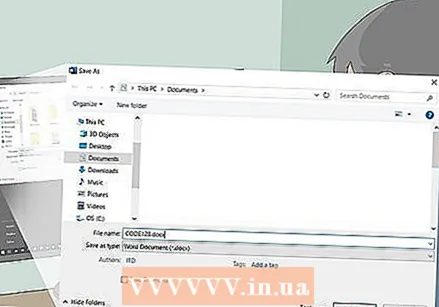 Պահպանեք ձեր շտրիխ կոդը: Դուք դա անում եք հետևյալ կերպ.
Պահպանեք ձեր շտրիխ կոդը: Դուք դա անում եք հետևյալ կերպ. - Պատուհաններ - Սեղմիր Ֆայլ, կտտացրեք Պահպանել որպես, կրկնակի սեղմեք Այս համակարգիչը, կտտացրեք պատուհանի ձախ կողմում պահելու տեղը, մուտքագրեք անուն «Ֆայլի անուն» տեքստային դաշտում և կտտացրեք Խնայել.
- Մակ - Սեղմիր Խնայել, կտտացրեք Պահպանել որպես..., մուտքագրեք անուն «Պահել որպես» դաշտում և կտտացնել «Որտեղ» վանդակին, ապա պահպանել տեղադրությունը և կտտացնել Խնայել.



